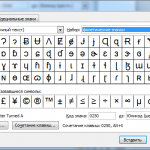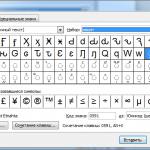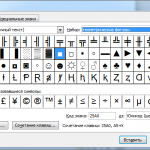В редакторе Microsoft Word можно не только печатать буквы-цифры, но и пользоваться отличными от букв и цифр символами. Причем это будет не рисунок, а именно текст. Это можно сделать с помощью инструмента «Символ» в меню «Вставка» (Рис.1). Можно выбрать из списка последние или нажать на «Другие символы», чтоб увидеть, что еще можно вставить.
Откроется окно, в котором будет достаточно большой набор символов (Рис.2), но все они лишь широкий набор букв. А если стоит задача вставить в документ что-то эдакое (Примечания автора – никогда не вставляйте в официальные документы), то это тоже можно сделать с помощью Word.

Рис.2. Небольшой набор символов
Чтобы в текст документа Word можно было вставить символ другого алфавита (иврит, арабский, иероглиф), рисунок сердца, стрелку, указатель и многое другое, нужно включить расширенный список символов, установив в окне выбора символов значение «ИЗ» - «Юникод (шестн.)» (Рис.3).
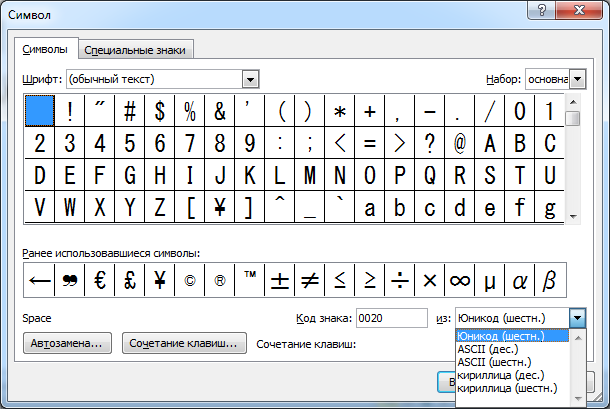
Рис.3. Расширяем количество символов в Word
После потребуется немного расширить окно для вставки, т.к. новый элемент управления «Набор» его не раздвигает, а видеть список хочется. Как вариант, можно выбрать «Юникод (шестн.)», закрыть окно и открыть снова – тогда элементы управления встанут аккуратней. В принципе, это баг производителя, а не фича.
В принципе, выпадающим список «Набор» можно и не пользоваться, а просто прокручивать значки, но с ним удобней – значки сгруппированы по назначению, а смена набора переводит курсор к первому из выбранного набора.
И теперь появляются широкие возможности для вставки интересных символов, среди которых:
- Фонетические символы (для транскрипции);
- Денежные единицы – евро, доллары, фунты, тугрики. Рублей нет;
- Стрелки – в разные направления;
- Математические операторы – множества, включения, для всех, корни, бесконечности и т.д.;
- Геометрические фигуры – квадратики, ромбики, кружочки, треугольники;
- Разные символы – забавные картинки со снеговиком, черепом и много других;
- ККЯ – различные наборы иероглифов
- …
Ниже показаны некоторые символы, которые можно вставить в текст документа.
- СпецСимволы Word
- СпецСимволы Word
- СпецСимволы Word